Configuration système
Se connecter à la console d'administration avec un compte ayant les droits suffisants pour gérer la configuration système, aller sur Gestion du système > Configuration Système.
Pour plus d'informations sur les droits d'administration, consulter la page Les rôles : droits d'accès et d'administration.
Paramètres
Ce premier onglet de la configuration système permet de spécifier la langue de la console d'administration.

Messagerie
Cet onglet permet de positionner les paramètres postfix ainsi que de rétention et stockage du système.
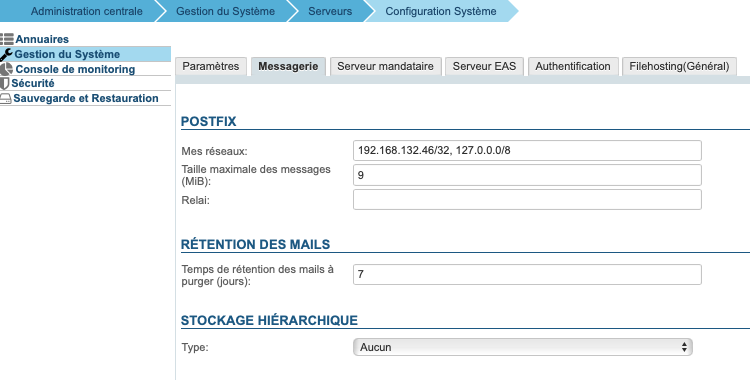
Postfix
-
Mes réseaux : Liste des clients SMTP internes ayant des privilèges supérieurs aux clients SMTP externes. Indiquez une liste d'expressions réseau/masque, séparé par des virgules et/ou des espaces, par exemple :
127.0.0.0/8, 192.168.198.0/24Pour plus d'informations voir http://postfix.traduc.org/index.php/postconf.5.html#mynetworks
-
Taille maximale des messages : Taille maximale en MiB1 des messages que les utilisateurs sont autorisés à envoyer.
⚠️ Il s'agit de la taille des messages et non des pièces jointes que ceux-ci contiennent.
Après conversion pour inclusion dans un mail, la taille d'une pièce jointe augmente, il faut donc compter environ 50% de plus que souhaité.
Par exemple, si l'on souhaite autoriser les pièces jointes jusqu'à 10 Mo, il faut régler la taille maximale des messages à 15 Mo.La taille maximale des messages pris en charge par BlueMind ne peut pas excéder 100 Mo.
-
Relai : Indiquer ici l'adresse du relai vers lequel doivent transiter les messages sortants.
Rétention des mails
Le champ Temps de rétention des mails à purger (jours) permet de définir le nombre de jours pendant lesquels les messages sont conservés sur le serveur après suppression par l'utilisateur (suppression complète directe ou corbeille vidée). Pendant cette durée, les emails supprimés par l'utilisateur peuvent toujours être restaurés :
- par l'utilisateur lui-même
- depuis sa messagerie BlueMind : voir Supprimer et récupérer des messages
- depuis un Outlook connecté en MAPI (voir documentation du produit)
- par l'administrateur sur le serveur directement : voir Restaurer les messages supprimés par un utilisateur.
Stockage hiérarchique
Cet onglet permet à l'administrateur de définir les règles de stockage hiérarchisé des e-mails.
Pour plus d'informations sur le mécanisme HSM et sa mise en place, consulter la page Stockage hiérarchisé (HSM)
Serveur Mandataire
L'onglet "Serveur Mandataire" permet à l'administrateur de paramétrer l'URL externe globale, Nginx ainsi qu'un serveur proxy.
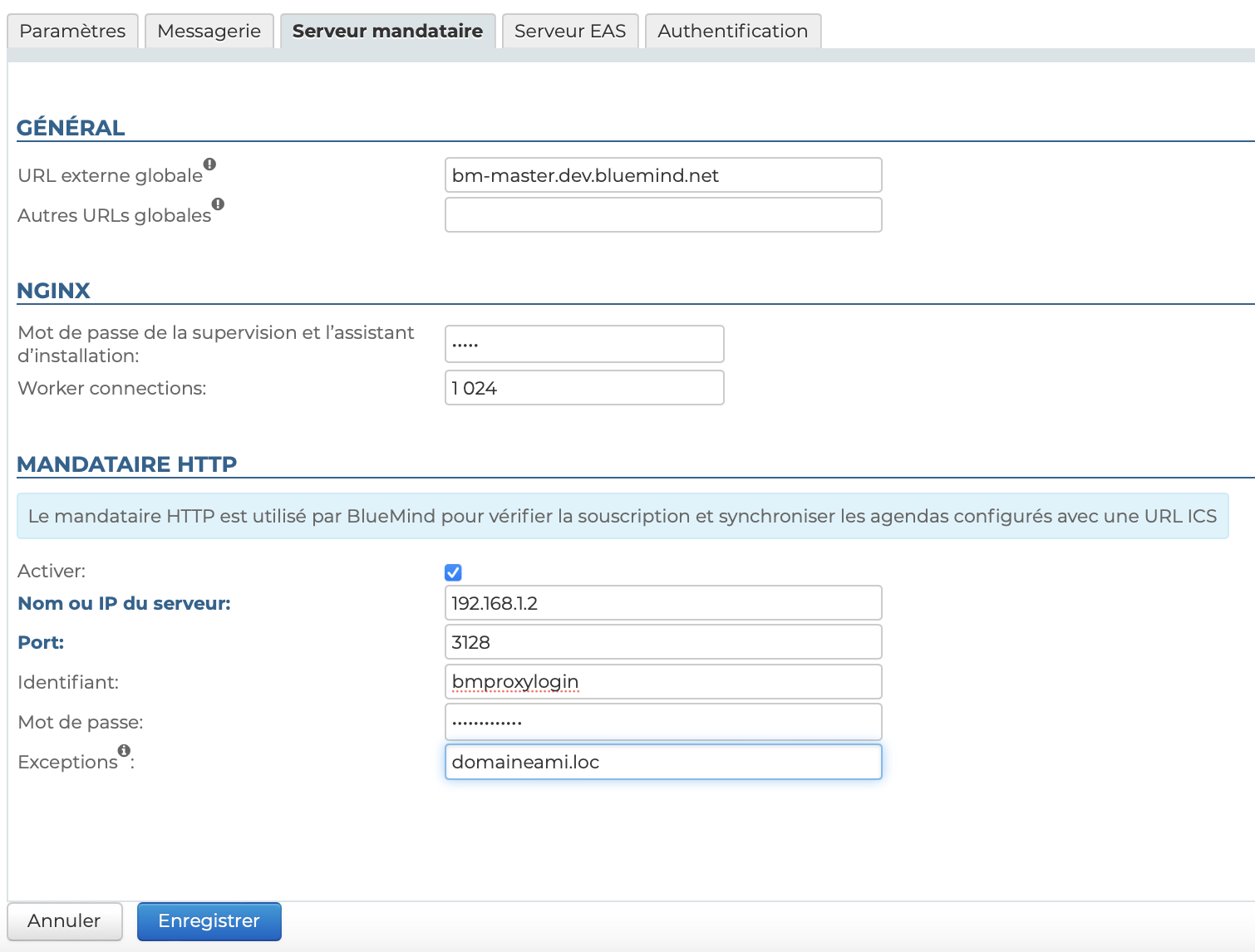
Général
Renseigner l'URL externe globale, valable pour l'ensemble du système, y compris pour les domaines du serveur qui n'ont pas de configuration propre de leur URL externe.
- URL externe globale (Obligatoire) : adresse url permettant d'accéder au serveur
- autres URLS globales (facultatif) : URLs secondaires d'accès pour le serveur, notamment utile pour les adresses d'autodiscover pour la Mise en œuvre de MAPI pour Outlook
La modification de l'URL externe a des conséquences sur les certificats SSL et les liens générés par BlueMind
Pour plus d'informations, voir la page dédiée Les URLs externes
Nginx
-
le mot de passe de la supervision et de l'assistant d'installation : positionné automatiquement lors de l'Installation de BlueMind, il s'agit du mot de passe permettant d'accéder à l'interface de Mise à jour de BlueMind.
💡 L'ancien mot de passe n'est pas demandé à l'administrateur connecté, il peut donc le modifier ici en cas de perte.
-
worker connections : le nombre maximum de connexions pouvant être ouvertes simultanément par un processus.
Un worker travaille pour une connexion, on compte donc worker_connections = nombre de connexions actives (ou susceptibles de l'être) en même temps. Soit le plus souvent worker_connections = nombre d'utilisateurs.💡 Afin d'adapter au mieux la valeur de ce paramètre, on pourra passer la commande sur le serveur afin de connaître le nombre de connexions actives à un instant T, en journée et en semaine.
Par exemple :root@bm-prod:~# curl 127.1/nginx_status
Active connections: 146
server accepts handled requests
8947969 8947969 9068528
Reading: 0 Writing: 145 Waiting: 1
Serveur mandataire HTTP (proxy)
Dans divers scénarios, comme l'interrogation de calendriers externes, certaines installations nécessitent l'utilisation d'un serveur mandataire HTTP (proxy). Il est possible de configurer un tel serveur mandataire par lequel transiteront les requêtes externes passées par BlueMind.
- Activer : le serveur peut être désactivé en décochant cette case sans que le formulaire soit vidé, cela permet d'activer/désactiver le proxy au besoin sans avoir à saisir les informations de nouveau à chaque fois.
- Nom ou IP du serveur
- Port
- Identifiant
- Mot de passe
- Exceptions : les requêtes passées vers ces domaines ne passeront pas par le serveur proxy mais seront interrogées directement par BlueMind. Renseigner le champ sous forme d'une liste de noms et/ou IP séparés par des virgules.
NB : le caractère "*" est supporté uniquement en préfixe
Serveur EAS
L'onglet «Serveur EAS» donne accès aux options de configuration du serveur Exchange Active Sync permettant la synchronisation des appareils mobiles.
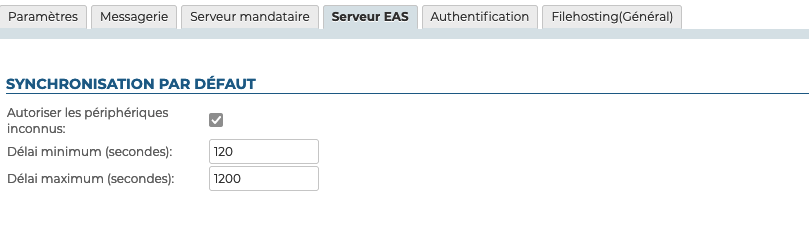
Si des problèmes de communication persistent, on pourra utiliser l'outil de diagnostic en ligne de Microsoft afin de s'assurer que le serveur est correctement configuré et joignable : https://testconnectivity.microsoft.com/tests/exchange et plus particulièrement sur le test "connectivité Outlook" : https://testconnectivity.microsoft.com/tests/Ola/input
Authentification

Cet onglet permet de définir le domaine par défaut, dans le cas d'une installation multidomaines. Cela permet notamment aux utilisateurs d'utiliser un identifiant de connexion simplifié
Le type d'authentification des utilisateurs est défini par domaine, voir la page Gestion des domaines pour plus d'informations.
Filehosting
Cet onglet définit les valeurs par défaut pour les nouveaux domaines créés, il ne définit pas ni ne supplante les valeurs de l'ensemble des domaines.
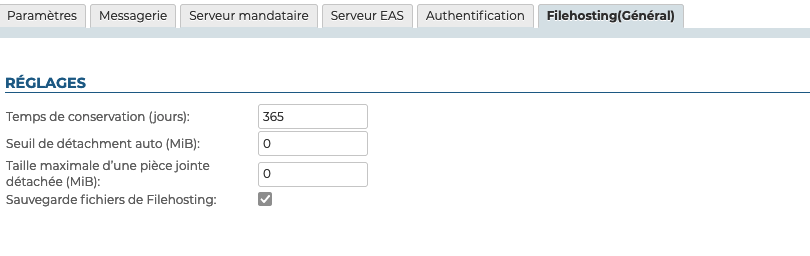
- Temps de conservation (jours) : le nombre de jours pendant lesquels les fichiers seront conservés sur le serveur, à partir de leur date d'envoi initiale
- Seuil de détachement auto (MiB1) : taille à partir de laquelle un fichier ajouté à un message est automatiquement détaché de celui-ci
- Taille maximale d'une pièce jointe détachée (MiB1) : taille maximale de fichier autorisée
Il s'agit de la taille autorisée par fichier, plusieurs fichiers dont la taille totale dépasse la limite peuvent donc être ajoutés et détachés à un seul et même message du moment que chacun d'eux respecte la limite.
La taille maximale autorisée par défaut est de 5MiB1. - Sauvegarde fichiers de Filehosting : si cette case est cochée, le dossier de stockage sur le serveur sera inclus dans les tâches de sauvegarde de BlueMind